1、在PS软件里打开要调整的照片。我习惯复制一张背景图层,命名为调整图层。


2、点击滤镜-液化,弹出液化对话框。

3、按ctr+把图层调大,并拖动图层,双眼在中间位置,点击膨胀工具。

4、如图,鼠标成中间带十字的圆圈啦。十字顺着美眉的上眼睑慢慢移动来回点击几遍,再顺着下眼睑来回点击两遍。这个过程需要耐心,慢慢调整。(如果照片很小就会看见鼠标圆圈很大,完全覆盖整只眼睛,直接在瞳仁点击眼睛就变大了。)
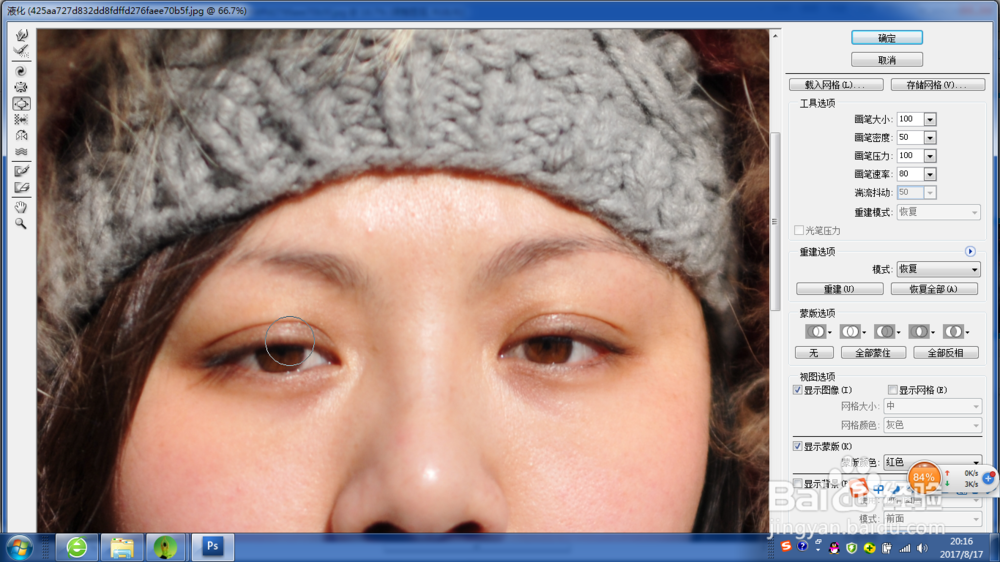

5、调好眼睛大小后,点击确定。放大照片,用磁性套索工具选出两只眼睛。(用磁性套索选择时请注意随时点击鼠标,便于选区准确。选好一只眼睛后,请按住shift键选择另一只眼睛。)

6、按ctrl+m弹出曲线对话框,如图在RGB通道中将白场和黑场分别拉大,增加对比度。
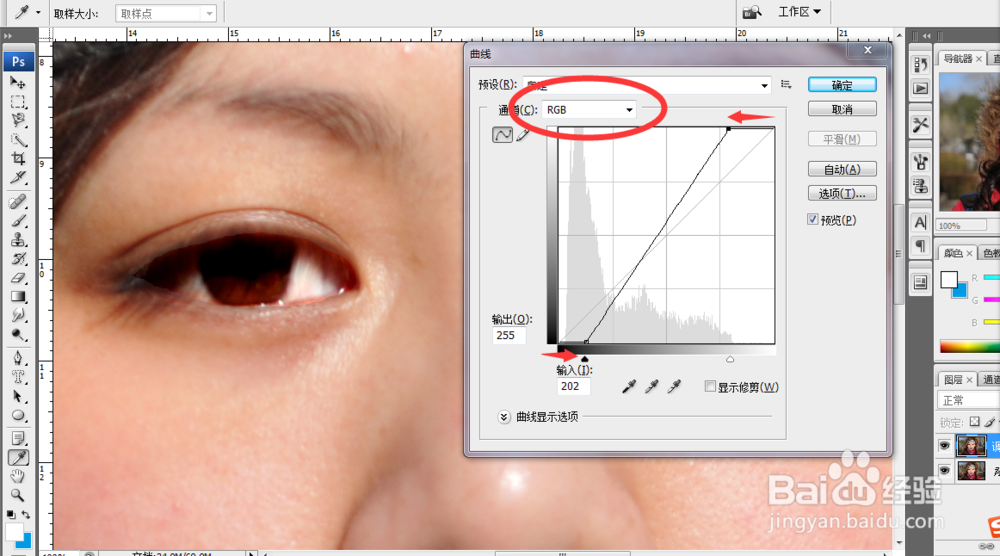
7、按ctrl—缩小照片,美眉的眼睛看上去又大又有神啦。用白色画笔,调小流量,给美眉的面部皮肤稍微抹白点。删除背景图层,存储调整图层,照片修好啦。
